Benachrichtigungen konfigurieren
Benachrichtigungen bei eingehenden Anrufen an das Smartphone und die verbleibende Akkukapazität des Smartphones können am Smart-Computer angezeigt werden.
Einstellungen am iPhone ändern
Wichtig
Nur eingehende Nachrichten für über [Telefon] oder [Konto hinzufügen] registrierte E-Mail-Adressen werden an iPhones angezeigt.
* Beim Eingang einer Benachrichtigung werden der Name der App oder des Absenders nicht im Display angezeigt.
Smartphone
Tippen Sie auf
 (Menü) > [Geräte] > [PADRONE SMART+], befolgen Sie dann die nachstehenden Schritte.
(Menü) > [Geräte] > [PADRONE SMART+], befolgen Sie dann die nachstehenden Schritte.
1. Tippen Sie auf [Einstellung für Benachrichtigungen].
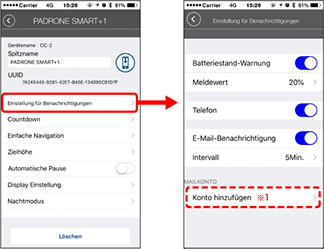
• Batteriestand-Warnung:
Wenn der Smartphone-Akkustand einen bestimmten Wert erreicht, blinkt (Smartphone-Akkustand) im Display des Smart Computers.
(Smartphone-Akkustand) im Display des Smart Computers.• Telefon/E-Mail:
Beim Eingang einer Benachrichtigung blinkt [Telefon] oder [Mail] im Display des Smart Computers, zusätzlich erklingt ein Tonsignal. Nach dem Schließen der Benachrichtigung blinkt /
/  (Eingehender-Anruf-/E-Mail-Benachrichtigungssymbol) im Display.
(Eingehender-Anruf-/E-Mail-Benachrichtigungssymbol) im Display.*1: Zum Benachrichtigungsempfang müssen die E-Mail-Kontoeinstellungen entsprechend konfiguriert werden.
* Die Symbole eingehender Benachrichtigungen und die Zählanzeigen werden zurückgesetzt, wenn die Messung angehalten, zurückgesetzt oder abgeschlossen wird.
Einstellungen an einem Android-Smartphone ändern
Wichtig
E-Mail-Benachrichtigungen werden bei über [Konto hinzufügen] registrierten E-Mail-Konten angezeigt. (Außer Gmail-Konten)
* Bei Nutzern mit einem unter Einstellung für Benachrichtigungen konfigurierten Gmail-Konto
Die Methode zur Einrichtung eines Gmail-Kontos wurde geändert. Befolgen Sie die nachstehenden Schritte zur erneuten Konfiguration der Einstellungen.1. Zum Erhalt von Gmail-Benachrichtigungen wird die Gmail-App benötigt. Installieren Sie die Gmail-App auf dem verwendeten Smartphone.
2. Setzen Sie unter Einstellung für Benachrichtigungen [Gmail] auf Ein.
Gmail ist nun unter Einstellung für Benachrichtigungen konfiguriert.
Smartphone
Tippen Sie auf
 (Menü) > [Geräte] > [PADRONE SMART+], befolgen Sie dann die nachstehenden Schritte.
(Menü) > [Geräte] > [PADRONE SMART+], befolgen Sie dann die nachstehenden Schritte.
1. Tippen Sie auf [Einstellung für Benachrichtigungen].
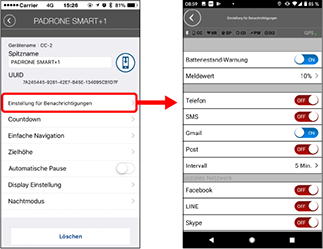
• Batteriestand-Warnung:
Wenn der Smartphone-Akkustand einen bestimmten Wert erreicht, blinkt (Smartphone-Akkustand) im Display des Smart Computers.
(Smartphone-Akkustand) im Display des Smart Computers.• Telefon / SMS / G-mail / Post / Sozial Netzwerk:
Beim Eingang einer Benachrichtigung blinken [Applikationsname], [Kontaktname] (alphabetisch), [Telefonnummer] oder [E-Mail-Adresse] im Display des Smart Computers, zusätzlich erklingt ein Tonsignal.
 PIEP! PIEP! PIEP!
PIEP! PIEP! PIEP!* Kontaktnamen mit Sonderzeichen werden als „Sonstige“ angezeigt.
Nach Schließen der Benachrichtigung blinken
 /
/  /
/  (Benachrichtigungssymbol) und die Benachrichtigungsanzahl.
(Benachrichtigungssymbol) und die Benachrichtigungsanzahl.

* Benachrichtigungssymbol und Benachrichtigungsanzahl können nicht angezeigt werden, wenn das Display zur Anzeige von 8 Bildschirmsegmenten konfiguriert wurde.
* Die Symbole eingehender Benachrichtigungen und die Zählanzeigen werden zurückgesetzt, wenn die Messung angehalten, zurückgesetzt oder abgeschlossen wird.
Copyright © 2021 CATEYE Co., Ltd.

